Menubar (ArcFlow.Next): Unterschied zwischen den Versionen
Zur Navigation springen
Zur Suche springen
Keine Bearbeitungszusammenfassung |
Jens (Diskussion | Beiträge) KKeine Bearbeitungszusammenfassung |
||
| Zeile 8: | Zeile 8: | ||
<span id="arbeitsmappe"></span> | <span id="arbeitsmappe"></span> | ||
<translate> | <translate> | ||
[[Datei:Menu workfolder.png|mini|left]] | |||
===Arbeitsmappe=== <!--T:2--> | ===Arbeitsmappe=== <!--T:2--> | ||
Das Arbeitsmappenmenü wird angezeigt, sobald eine Arbeitsmappe angewählt wird. Es beinhaltet folgende Untermenüs: | |||
[[Datei:Menubar workfolder all.png|mini|left]] | [[Datei:Menubar workfolder all.png|mini|left]] | ||
| Zeile 19: | Zeile 19: | ||
|+ | |+ | ||
|- | |- | ||
! Bezeichnung !! Beschreibung | |||
|- | |- | ||
| Neu || neue Arbeitsmappe erstellen | | Neu || neue Arbeitsmappe erstellen | ||
| Zeile 42: | Zeile 42: | ||
|} | |} | ||
</translate> | </translate> | ||
Version vom 12. April 2023, 14:17 Uhr
Die Menübar in ArcFlow.Next ist abhängig von dem selektierten Element (Arbeitsmappe, Archiv, Anhangdatei, Version) im Arbeitsmappenbaum. In der Menübar sind nur die Menupunkte aktiv, welche für das gewählte Element verfügbar sind.

Arbeitsmappe
Das Arbeitsmappenmenü wird angezeigt, sobald eine Arbeitsmappe angewählt wird. Es beinhaltet folgende Untermenüs:
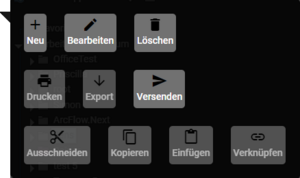
| Bezeichnung | Beschreibung |
|---|---|
| Neu | neue Arbeitsmappe erstellen |
| Bearbeiten | gewählte Arbeitsmappe ändern |
| Löschen | gewählte Arbeitsmappe löschen |
| gewählte Arbeitsmappe drucken | |
| Export | gewählte Arbeitsmappe exportieren |
| Versenden | gewählte Arbeitsmappe per Email versenden |
| Ausschneiden | gewählte Arbeitsmappe ausschneiden |
| Kopieren | gewählte Arbeitsmappe kopieren |
| Einfügen | kopierte Arbeitsmappe einfügen |
| Verknüpfen | kopierte Arbeitsmappe verknüpfen |
Archiv

- Das Archivmenü wird angezeigt, sobald eine Arbeitsmappe oder ein Archiv angewählt wird.
- Das Archivmenü beinhaltet folgende Untermenus:
Anhangdatei

- Das Anhangdatei-Menü wird angezeigt, sobald ein Archiv oder eine Anhangdatei angewählt wird.
- Das Anhangdatei-Menü beinhaltet folgende Untermenus:
| Symbol | Bezeichnung | Beschreibung |
|---|---|---|
| Auschecken | Anhangdatei zur Bearbeitung auschecken | |
| Einchecken | Anhangdatei einchecken | |
| Neu | neue Anhangdatei hinzufügen | |
| Bearbeiten | gewählte Anhangdatei ändern | |
| Ersetzen | gewählte Anhangdatei mit einer anderen Datei ersetzen | |
| Löschen | gewählte Anhangdatei löschen | |
| Exportieren | gewählte Anhangdatei exportieren | |
| Versenden | gewählte Anhangdatei versenden | |
| Kopieren | gewählte Anhangdatei kopieren | |
| Einfügen | gewählte Anhangdatei einfügen | |
| Konvertieren | gewählte Anhangdatei zu PDF konvertieren | |
| gewählte Anhangdatei drucken |
Version

- Das Versionen-Menü wird angezeigt wenn eine Version angewählt wird.
- Das Versionen-Menü beinhaltet folgende Untermenus:
| Symbol | Bezeichnung | Beschreibung |
|---|---|---|
| Export | Versionexportieren | |
| Ersetzen | mit gewählter Version aktuelle Version ersetzen |
Workflows

- Das Workflow-Menü wird angezeigt wenn eine Arbeitsmappe oder ein Archiv angewählt wird.
- Workflows können sowohl im Menu als auch in der Toolbar der Workflows bearbeitet oder gelöscht werden.
- Das Workflow-Menü beinhaltet folgende Untermenus:
| Symbol | Bezeichnung | Beschreibung |
|---|---|---|
| Neu | neuer Workflow hinzufügen | |
| Bearbeiten | gewählter Workflow ändern | |
| Löschen | gewählter Workflow löschen |
Abonnement

- Das Abonnement-Menü wird angezeigt wenn eine Arbeitsmappe oder ein Archiv angewählt wird.
- Das Abonnement-Menü beinhaltet folgende Untermenus:
| Symbol | Bezeichnung | Beschreibung |
|---|---|---|
| Neu | neus Abonnement hinzufügen | |
| Bearbeiten | gewähltes Abonnement ändern | |
| Löschen | gewähltes Abonnement löschen |
Addons

- Das Addon-Menü werden alle vorhandenen Addons zu dem gewählten Element angezeigt.
- Addons sind abhängig vom Customizing der Installation.
Favoriten

- Die Favoriten können vom Benutzer selbst zusammengestellt werden.

